امکان استفاده از رام های شخصی اندروید ( Android Custom ROM) یکی از قابلیت های لذت بخش در سیستم عامل اندروید است. قابلیتی که کاربر با دستکاری کدهای اصلی سیستم عامل اندروید می تواند رام یا نسخه جدید و شخصی سازی شده ای از اندروید بسازد. استفاده از کاستوم رام مزایا زیادی دارد. مثلا کاربر با استفاده از کاستوم رام می تواند مشکل عدم به روزرسانی خودکار اندروید را برطرف کند. یا در موبایل های اندروید که سیستم عامل با نصب نرم افزارهای مختلف سنگین و پیچیده شده است می توان با نصب کاستوم رام تا حد زیادی دستگاه را به رام های استاک پیش فرض اندروید نزدیک نمود. حتی با رام های کاستوم می توان از قابلیت های سازندگان دیگر که در دستگاه فعلی اندرویدی شما وجود ندارد استفاده نمود و مشکلاتی از قبیل کندی یا مصرف بیش از حد باتری در اندروید را برطرف کرد. با این اوصاف نصب کاستوم رام یک گزینه کاربردی است که برای کاربران اندروید توصیه می شود. برای این که بیش از پیش از اندروید خود لذت و استفاده ببرید با آموزش کامل نصب کاستوم رام در مطلب امروز انزل وب همراه باشید.
آموزش نصب کاستوم رام در دستگاه های اندرویدی
How to Install a Custom ROM on Your Android Device
همان طور که گفته شد اغلب مشکلات اندروید در کنار افزوده شدن قابلیت های ویژه ای بدان برطرف خواهد شد. مثلا مشکلات بالا نیامدن یا ری استارت شدن مداوم اندروید را می توان با نصب کاستوم رام برطرف نمود. یا این که اگر با نصب برنامه های جدید با مشکل روشن شدن ناخواسته جی پی اس در اندروید مواجه شوید قبل از این که از راه های بازگشت به تنظیمات کارخانه استفاده کنید می توانید کاستوم رام را نصب نمایید.
پیش از نصب کاستوم رام لازم است اقدامات زیر را انجام دهید و به اصطلاح آماده این فرآیند برای نصب سیستم عامل اندروید شخصی سازی شده شوید:
نصب کاستوم ریکاوری
کاستوم ریکاوری یک نرم افزار است که برای بک آپ گیری از تمام بخش های اندروید و فلش لازم می باشد. TWRP یکی از برنامه های کاستوم ریکاوری کاربردی در این زمینه است. البته زمانی که دستگاه روت شود کاستوم ریکاوری به صورت نرمال نصب خواهد شد.
آنلاک کردن بوت لودر اندروید
اغلب تولید کنندگان بوت لودر را قفل می کنند و برای نصب کاستوم رام و دسترسی و کپی برداری از فایل های سیستمی لازم است بوت لودر آنلاک یا از حالت قفل خارج شود. شیوه آنلاک کردن بوت لودر بسته به نوع دستگاه و نسخه اندرویدی که روی آن نصب شده است متفاوت است و برای آشنایی با آن می توانید مدل دستگاه و ورژن اندروید خود را در اینترنت جستجو کنید.
فعال کردن حالت USB Debugging
برای فعال سازی این بخش مسیر Settings > Developer options را در دستگاه خود طی کنید و سپس USB Debugging را فعال کنید.

غیرفعال کردن بخش های امنیتی دستگاه
برای نصب کاستوم رام لازم است حتما تنظیمات امنیتی دستگاه خود را غیرفعال کنید.
بک آپ گیری از اطلاعات
در طول فلش کردن بک آپ گیری کامل از اطلاعات انجام می شود اما می توانید از برنامه های بک آپ گیری هم استفاده کنید. برنامه Titanium Backup یک گزینه مناسب جهت تهیه نسخه پشتیبان در دستگاه های روت شده می باشد.
شارژ کردن کامل دستگاه
صفحه نمایش گوشی یا دستگاه اندرویدی در طول مراحل نصب کاستوم رام باید روشن بماند و لازم است گوشی شارژ کافی داشته باشد.
دانلود کاستوم رام
برای دانلود کاستوم رام دقت زیادی به خرج دهید. البته که اشتباهاتی از جمله فلش کردن رام HTC برای دستگاه های سامسونگ را هیچ وقت انجام نخواهید داد! رام در فایل زیپ دانلود خواهد شد. بعد از دانلود حتما آن را در حافظه داخلی ذخیره کنید. با دانلود اغلب کاستوم رام ها GApps یا مجموعه اپلیکیشن های گوگل را نیز دانلود می شود.

نصب کاستوم رام در حالت ریکاوری
ساده ترین راه نصب رام در حالت کاستوم ریکاوری و به صورت دستی می باشد. انجام این کار به صورت دستی شاید کمی پیچیده تر و زمانبر تر از استفاده از نرم افزار ها باشد؛ اما در عوض کنترل کاملی روی مراحلی که انجام می شوند خواهید داشت.

برای شروع گوشی را خاموش کنید و آن را در حالت ریکاوری بوت کنید. به صورت عموم در اغلب دستگاه ها با فشردن همزمان دکمه پاور و home دستگاه در حالت ریکاوری روشن می شود. بهتر است مدل گوشی یا تبلت خود را در اینترنت جستجو کنید تا از تنظیمات خاص آن استفاده نمایید.
شروع فلش کردن
TWRP را که معرفی کردیم اجرا کنید و مطابق با گام های زیر پیش بروید:
- بک آپ گیری کنید. معمولا قبل از شروع نصب کاستوم Nandroid backup تهیه می شود تا بعد از فلش کردن بتوان موبایل را با بازگردانی فایل ها به وضعیت قبل برگرداند
- بک آپ گیری چند دقیقه طول می کشد و باید صبر کنید
- به home screen برگردید و از همین صفحه اصلی Wipe را انتخاب کنید. این کار حافظه داخلی را پاک نمی کند. برای نگهداری تمام اطلاعات گوشی یا دستگاه اندرویدی گزینه Advanced Wipe و سپس Dalvik/ART Cache را انتخاب کنید. البته ممکن است با این کار به فرآیند نصب رام لطمه وارد شود
- مجددا به صفحه اصلی یا TWRP برگردید و Install را انتخاب کنید. برای نصب همان مسیری را طی کنید که در آن جا فایل زیپ کاستوم رام را ذخیره کرده بودید
- روی فایل زیپ کلیک کنید تا نصب شروع شود
- بعد از نصب لازم است گام های ۵ یا ۶ را با فایل های گوگل یا GApps مجددا تکرار کنید
- گوشی را ری بوت نمایید
شاید در مراحل نصب وقفه ای ایجاد شود که شما را نگران کند؛ اما طبیعی است و ممکن است روند نصب کاستوم رام کمی طول بکشد.
زمانی که موبایل را ری استارت نمودید باید اطلاعات ذخیره شده را بازگردانی نمایید.
نصب کاستوم رام با برنامه
در صورتی که می خواهید نصب کاستوم را با برنامه و نه به صورت دستی انجام دهید می توانید از برنامه هایی همچون FlashFire استفاده نمایید. این برنامه روی گوشی های روت شده قابل نصب است.

برنامه را باز کنید و سایدبار را از سمت چپ باز کنید. Settings و سپس Freeload را انتخاب کنید تا تمام جلوه های برنامه را مشاهده نمایید.
شروع فلش کردن اندروید
- آیکن + در گوشه سمت راست صفحه را لمس کنید تا options را مشاهده کنید. مسیر Backup > Normal را انتخاب کنید تا یک بک آپ گیری استاندارد از تمام بخش ها انجام شود.
- تیک سمت راست و گوشه صفحه را بزنید تا بک آپ گیری تکمیل شود
- Wipe را انتخاب کنید و سپس مشخص نمایید چه برنامه ها و اطلاعاتی حذف شوند. به صورت پیش فرض System data، ۳rd party apps و Dalvik cache برای حذف شدن تیک خورده اند
- گزینه Flash ZIP or OTA را انتخاب کنید و سپس از مسیری که فایل زیپ کاستوم رام را ذخیره کرده بودید آن را انتخاب کنید
- تیک گزینه Mount /system read/write را بزنید و نهایتا تیک گوشه بالا را بزنید تا نصب شروع شود
- برای نصب GApps شاید لازم باشد مراحل ۴ یا ۵ را مجددا تکرار کنید
انتخاب بهترین رام
شاید در ابتدا انتخاب بهترین رام کمی مشکل به نظر برسد. کاستوم رام سیانوژن مد متداول ترین نوع برای نصب است و اغلب کاربران آن را می شناسند. می توانید با جستجو کوتاهی در اینترنت اطلاعات جامعی برای انتخاب بهترین کاستوم رام ها برای اندروید مشاهده کنید.

نظر و تجربه شما ؟
ببه نظر شما بهترین کاستوم رام اندروید و سریع ترین روش برای نصب آن کدام است؟ دیدگاه خود را با ما در میان بگذارید.


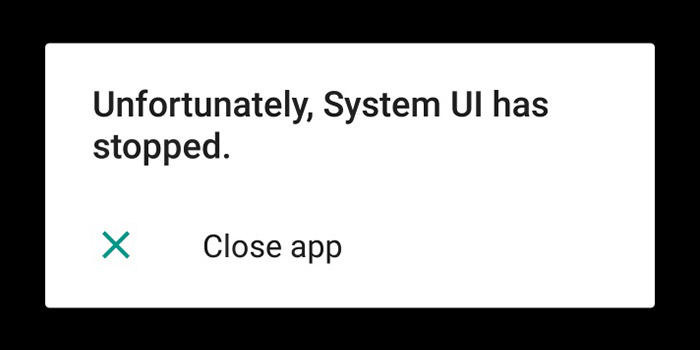
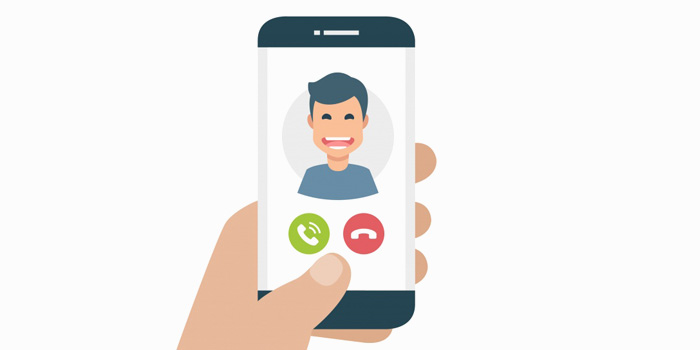



من هر کاری که توصیه کردین انجام دادم گوگل پلی سرویس داده اشو خالی می کنم دو ثانیه بعدش خود به خود پرمیشه مثلا ۸۰مگابایت زده داده خالی می کنم دوباره باز ۸۰تا پر میشه برنامه ها یا زود بسته میشن یا ارو میزنه گول پلی متوقف شده
با سلام نصب رام که شرح دادین با کامپیوتره یا فقط خود گوشی.؟اگه با کامپیوترو یو اس پیه راهی هست فقط با گوشی رام نصب کرد. ممنون
سلام..سایتی میشناسین که کاستوم رام های گوشی اچ تی سی ام ۹ پلاس رو داشته باشه ؟؟؟ توروخدا راهنماییم کنید لطفا..تو این سیانوزن نبود چیزی